"Ik heb een antivirusprogramma van derden op mijn MacBook Pro, Sophos genaamd, maar het moet toegang hebben tot het online dashboard tijdens het werken en de app lijkt helemaal nutteloos, hoe verwijder Sophos van Mac? "
Als populaire antivirustoepassing is Sophos een goede keuze. Het belooft zakelijke cyberbeveiliging voor thuisgebruik. Sommige gebruikers houden echter niet van de manier waarop het werkt. Ze moeten het online dashboard openen om toegang te krijgen tot alle functies en instellingen te configureren. Deze handleiding vertelt u hoe u de antivirus-app op de juiste manier van de Mac kunt verwijderen.

- Deel 1: Sophos van Mac verwijderen met ingebouwd verwijderprogramma
- Deel 2: Alles-in-één oplossing om Sophos te verwijderen
- Deel 3: Veelgestelde vragen over het verwijderen van Sophos op mac
Deel 1: Sophos van Mac verwijderen met ingebouwd verwijderprogramma
Zoals eerder vermeld, moet u toegang hebben tot de volledige functies op het online dashboard. Dat maakt de desktop-app nutteloos. Bovendien ontdekten sommige gebruikers dat de antivirus-app alleen slechte phishing-bescherming en een filter voor ouderlijke inhoud biedt. De procedure om Sophos op Mac te verwijderen is niet zo eenvoudig als andere apps van derden. Hieronder demonstreren we de volledige workflow.
Stap 1 Open de Activity Monitor-app. Zoeken naar Sophos, selecteer alle relatieve processen en klik op de stop knop. Klik desgevraagd op de Geforceerd beëindigen om het te bevestigen.
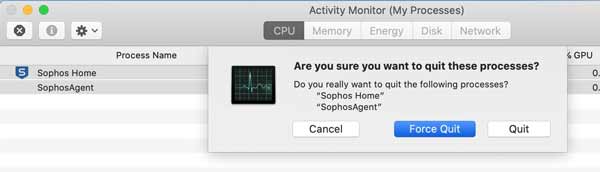
Stap 2 Start de Finder-app, ga naar de Toepassingen en vervolgens de Nutsbedrijven map, en zoek en open de terminal app. Voer de opdracht uit:
cd /Bibliotheek/Applicatie/Support/Sophos/cloud/Installer.app/Contents/MacOS/tools/
sudo ./InstallationDeployer –remove –tamper_password < pw >
Stap 3 Terug naar de Finder-app, typ in verwijder Sophos in de zoekbalk en druk op de Retourneren toets op het toetsenbord.
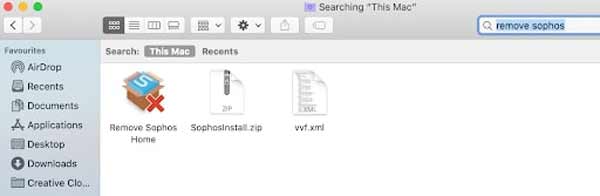
Stap 4 Klik op de Sophos Home verwijderen app op het resultatenscherm. Druk op de Doorgaan en voer uw wachtwoord in om Sophos van de Mac te verwijderen. Wanneer het verwijderen van de app is voltooid, wordt u verteld dat de toepassing wordt verwijderd.
Stap 5 Tot nu toe verwijder je gewoon de Sophos-app van Mac. U moet nog steeds de overgebleven bestanden opschonen. Ga naar de Go menu en kies het Ga naar map keuze. Binnenkomen ~ / Library in het vak en klik op de Go knop. Zoek naar Sophos, selecteer de relatieve bestanden in het resultaat en verplaats ze naar de Prullenbak op de Dock-balk.

Stap 6 Open vervolgens elk van de onderstaande mappen en verwijder Sophos-gerelateerde bestanden.
~ / Bibliotheek / Application Support
~/Bibliotheek/Applicatiescripts
~/Bibliotheek/Containers
~ / Library / Caches
~ / Bibliotheek / Cookies
~ / Library / Preferences
~ / Library / Logs
Stap 7 Klik op de Prullenbak op uw Dock-balk en kies de Prullenbak legen optie om de overgebleven bestanden volledig te verwijderen. Ga ten slotte naar de Appel menu en kies Herstart om de verwijdering van Sophos op Mac te voltooien.
Opmerking: Als u het ingebouwde Sophos-verwijderprogramma niet kunt vinden, ga dan naar de map Programma's, zoek de antivirus-app, klik er met de rechtermuisknop op en kies Verplaats naar Bin om het te verwijderen.
Deel 2: Alles-in-één oplossing om Sophos te verwijderen
Het maakt niet uit of je Sophos op Mac verwijdert met het ingebouwde verwijderprogramma of op de traditionele manier, je moet de overgebleven bestanden handmatig verwijderen. Dat kan uw computer in gevaar brengen. Als u per ongeluk systeembestanden verwijdert, zal uw Mac crashen of niet meer werken. Daarom zouden de gemiddelde mensen een alternatieve oplossing moeten overwegen, Apeaksoft Mac Cleaner. Het is een alles-in-één oplossing om Sophos van Mac te verwijderen zonder technische vaardigheden.

4,000,000 + downloads
Verwijder de Sophos-app van Mac met een enkele klik.
Verwijder gekoppelde bestanden samen met apps samen.
Bescherm uw bestanden en systeem zonder schade.
Gebruik hardwareversnelling om de prestaties te verbeteren.
Hoe Sophos en bijbehorende bestanden op Mac te verwijderen
Stap 1 Sophos uninstaller downloadenVoer het beste Sophos-verwijderprogramma uit nadat u het op uw harde schijf hebt geïnstalleerd. De instructies op het scherm kunnen u helpen om het gemakkelijk te voltooien. Je ziet drie grote knoppen in de home-interface, Status, schoonmaaksteren Toolkit. Om een app te verwijderen, klik op de Toolkit en kies de Installatie ongedaan maken optie.
 Stap 2 Apps scannen
Stap 2 Apps scannenKlik op de aftasten om het scannen van apps te starten die op uw Mac kunnen worden verwijderd. Het kan even duren, afhankelijk van hoeveel apps je hebt. Wanneer het scannen van apps is voltooid, klikt u op de Bekijk knop om naar het volgende venster te gaan.
 Stap 3 Verwijder Sophos op Mac
Stap 3 Verwijder Sophos op MacAlle apps worden weergegeven in het linkerdeelvenster. U kunt op en neer bladeren totdat u de Sophos-app in de lijst vindt. Selecteer het en je ziet de app en alle bijbehorende bestanden aan de rechterkant. Vink het vakje aan naast de Alles selecteren optie boven het rechterdeelvenster en klik op de Schoon knop in de rechterbenedenhoek. Voer desgevraagd uw wachtwoord in om de actie te bevestigen en Sophos onmiddellijk van de Mac te verwijderen.

Meer lezen:
Top 3 manieren om Docker volledig van Mac te verwijderen
Hoe de Mac-harde schijf op te ruimen en ruimte vrij te maken voor beginners
Deel 3: Veelgestelde vragen over het verwijderen van Sophos op mac
Hoe Sophos systeemextensies te verwijderen?
Schakel eerst de systeemintegriteitsbescherming uit, start uw Mac opnieuw op en verwijder Sophos Home. Voer de Terminal-app uit en voer de opdrachten één voor één uit.
sudo systemextensionsctl verwijder 2H5GFH3774 com.sophos.endpoint.scanextension
sudo systemextensionsctl verwijder 2H5GFH3774
com.sophos.endpoint.netwerkextensie
Start vervolgens uw Mac opnieuw op en schakel de systeemintegriteitsbescherming in.
Is Sophos het waard om op Mac te gebruiken?
Apple heeft serieuze beveiliging in Mac geïntroduceerd. Het kan uw computer of laptop beschermen tegen virussen, malware en andere bedreigingen. De ingebouwde beveiliging is echter misschien niet voldoende. Als er nog ruimte op uw schijf is, moet u een antivirus-app van derden gebruiken, zoals Sophos.
Hoeveel kost Sophos?
Sophos biedt een gratis beveiligingspakket, Sophos Anti-Virus for Mac Home Edition. Het biedt precies de bescherming die een thuisgebruiker nodig heeft. Er is ook een premium-versie met geavanceerde functies, die 39.99 per jaar kost. De prijs is laag, maar de geavanceerde functies zijn alleen beschikbaar in de Windows-editie.
Conclusie
Deze tutorial vertelde je hoe je de Sophos antivirus-app van Mac kunt verwijderen. De antivirus-app wordt geleverd met een ingebouwd installatieprogramma. Het helpt je om de app snel van Mac te verwijderen. U moet de overgebleven bestanden echter nog steeds handmatig in uw Finder-app verwijderen. Apeaksoft Mac Cleaner daarentegen is een alles-in-één oplossing om apps van derden, waaronder Sophos, te verwijderen. Als je andere vragen hebt over dit onderwerp, neem dan gerust contact met ons op door een bericht achter te laten onder dit bericht en we zullen deze snel beantwoorden.




